WordPress 写作设置

写入设置控制写入体验,并提供自定义WordPress网站的选项。 这些设置控制添加和编辑帖子,页面和帖子类型中的功能,以及可选功能,如远程发布,通过电子邮件发布和更新服务。
以下是访问写入设置的步骤:
步骤(1) – 要更改写入设置,请转到Settings → Writing选项。

步骤(2) – 显示写入设置页面,如以下屏幕所示。
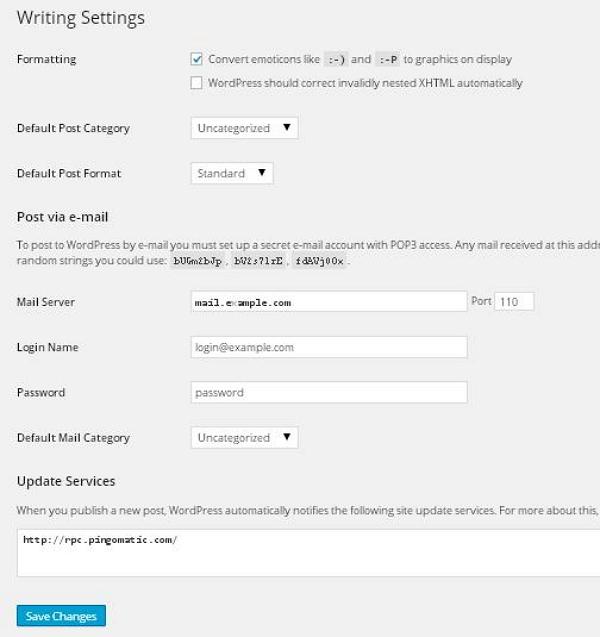
以下是页面上的字段的详细信息。
-
Formatting(格式) – 此字段定义两个子选项,以获得更好的用户体验。
-
第一个选项将表情符号如:-)和:-P转换为显示图片会将基于文本的表情符转换为基于图形的表情符号。
-
第二个选项 WordPress应自动更正无效的嵌套XHTML 修正放置在帖子或页面中的无效XHTML。
-
-
Default Post Category (默认帖子类别) – 这是要应用于帖子的类别,您可以将其保留为未分类。
-
Default Post Format(默认帖子格式) – 主题用于选择要应用于帖子的帖子格式,或为不同类型的帖子创建不同的样式。
-
Post via e-mail(通过电子邮件发布) – 此选项使用电子邮件地址创建帖子并通过电子邮件在您的博客上发布帖子。 要使用此功能,您需要设置具有POP3访问权限的秘密电子邮件帐户,并且将发布在此地址收到的任何邮件。
-
Mail Server(邮件服务器) – 它允许读取您发送到WordPress的电子邮件,并将其存储检索。 为此,您需要具有POP3兼容的邮件服务器,并且它将具有URI地址,例如mail.example.com,您应该在此输入。
-
Login Name(登录名) – 要创建帖子,WordPress将需要自己的电子邮件帐户。 登入名称会使用这个电子邮件地址,因为垃圾邮件制造者会将连结重新导向至他们自己的网站,因此应该保密。
-
Password(密码) – 设置上述电子邮件地址的密码。
-
Default Mail Category(默认邮件类别) – 它允许为通过电子邮件功能发布的所有帖子选择自定义类别。
-
Update Services(更新服务) – 当您发布新帖子时,WordPress将自动通知网站更新服务的框中。 有关可能的服务的详细列表,请参阅代码上的Update Services。
步骤(3) – 填写完所有上述信息后,点击Save Changes按钮保存您的信息。
你可能还喜欢下面这些文章
 WordPress小说主题wpnovo,支持多语言、付费阅读、VIP会员功能的精美小说模板
WordPress小说主题wpnovo,支持多语言、付费阅读、VIP会员功能的精美小说模板
//demo.imwpweb.com/wpnovo/多设备支持主题支持PC和移动端界面,独立设置,互不干扰。移动端首页(右)图:小说页面PC端和移动端的展示付费订阅主题支持付费订阅功能,支持付费单章订阅、整本小说订阅模式。
 WordPress自动内链插件 WPKAL ,网站全自动增加锚链接必备插件
WordPress自动内链插件 WPKAL ,网站全自动增加锚链接必备插件
什么是内链内链,顾名思义就是在同一网站域名下的内容页面之间的互相链接(自己网站的内容链接到自己网站的内部页面,也称之为站内链接)。自动内链工作原理简单来说,我们设定一些词表以及词表对应的链接,比如词是wordpress插件,链接是http
 WordPress 敏感词违禁词屏蔽插件 WPWJC 介绍与下载
WordPress 敏感词违禁词屏蔽插件 WPWJC 介绍与下载
这款插件的核心功能就是一点:找出文章中的违禁词、敏感词等措辞不当的词语,替换成你设置的更合适的词或者直接替换“*”号。请注意,需要同时下载站长工具箱和违禁词屏蔽插件,安装插件时也需要两个插件同时安装。
 WordPress 文章自动配图、缩略图插件 WPAC 介绍与下载
WordPress 文章自动配图、缩略图插件 WPAC 介绍与下载
2、自动生成的图片并非真实在磁盘中的图片,而是动态生成的,如果保存到磁盘会占用大量空间,这个空间没必要浪费,因此修改主题代码,直接将缩略图的地址改为wpac自动生成的缩略图地址是一个非常好的方案。
 WordPress 相关文章插件 wprec
WordPress 相关文章插件 wprec
wprec利用相似度算法计算每篇文章之间的相似度,找到与当前文章最相似的一些文章,展现在文章底部作为相关文章。我们知道,相关推荐插件推荐的原理是根据当前文章的特征(文章的高权重标签),从文章库中召回相关文章,再根据相关性评分,最后选出To

